Hoe dynamische gegevensuitwisseling in Excel uit te schakelen
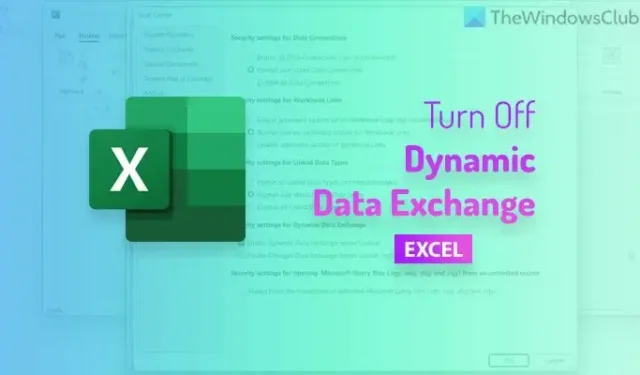
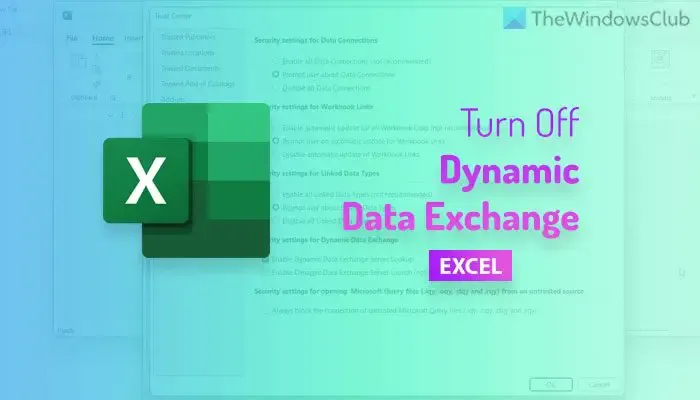
Wat is Dynamic Data Exchange Server in Excel?
Dynamic Data Exchange Server is een type protocol dat wordt gebruikt om gegevens uit te wisselen tussen twee of meerdere applicaties – één waarbij Excel zelf betrokken is. Stel dat u een Excel-bestand aan een Word-document koppelt. Als het DDE Server-protocol is ingeschakeld, wordt het ingesloten bestand automatisch bijgewerkt in Word wanneer u wijzigingen aanbrengt in het Excel-spreadsheet.
Als u die automatische update-functionaliteit niet wilt hebben of als de gegevens moeten blijven zoals ze waren op het moment van insluiten, zou het uitschakelen van de Dynamic Data Exchange Server de beste manier van handelen zijn.
Hoe dynamische gegevensuitwisseling in Excel uit te schakelen
Volg deze stappen om dynamische gegevensuitwisseling in Excel uit te schakelen:
- Open de Excel-app.
- Klik op de Opties .
- Ga naar Vertrouwenscentrum > Instellingen vertrouwenscentrum > Externe inhoud.
- Zoek naar de instelling Enable Dynamic Data Exchange Server Lookup .
- Verwijder het vinkje uit het selectievakje.
- Klik op de OK- knop.
Lees verder voor meer informatie over deze stappen.
Eerst moet u de Excel-app op uw computer openen en op het menu Opties klikken . Ga vervolgens naar het tabblad Vertrouwenscentrum en klik op de knop Instellingen vertrouwenscentrum .
Klik daarna op het tabblad Externe inhoud en zoek de optie Dynamische gegevensuitwisselingsserver opzoeken inschakelen .

Verwijder het vinkje uit het overeenkomstige selectievakje en klik op de knop OK .
Hoe u dynamische gegevensuitwisseling in Excel kunt uitschakelen met Groepsbeleid
Volg deze stappen om dynamische gegevensuitwisseling in Excel uit te schakelen met behulp van Groepsbeleid:
- Druk op Win+R > typ msc en klik op de knop OK .
- Navigeer naar Vertrouwenscentrum > Externe inhoud in Gebruikersconfiguratie .
- Dubbelklik op de instelling DDE-server (Dynamic Data Exchange) niet opzoeken in Excel .
- Kies de optie Ingeschakeld .
- Klik op de OK- knop.
Laten we deze stappen in detail bekijken.
Om te beginnen drukt u tegelijkertijd op de Win+R- knoppen om de Run-prompt te openen. Typ vervolgens gpedit.msc en klik op de knop OK om de Editor voor lokaal groepsbeleid te openen. Navigeer vervolgens naar dit pad:
Gebruikersconfiguratie > Beheersjablonen > Microsoft Excel 2016 > Excel-opties > Beveiliging > Vertrouwenscentrum > Externe inhoud
Hier ziet u een instelling met de naam DDE-serverzoekopdracht (Dynamic Data Exchange) niet toestaan in Excel . U moet op deze instelling dubbelklikken en de optie Ingeschakeld kiezen .

Klik ten slotte op de knop OK om de wijziging op te slaan.
Hoe dynamische gegevensuitwisseling in Excel uit te schakelen met behulp van het register
Volg deze stappen om dynamische gegevensuitwisseling in Excel uit te schakelen met behulp van het register:
- Zoek naar regedit in het zoekvak van de taakbalk.
- Klik op het individuele zoekresultaat en klik op de knop Ja .
- Navigeer naar office\16.0\excel\security in HKCU .
- Klik met de rechtermuisknop op beveiliging > Nieuw > Sleutel en noem deze als externe inhoud .
- Klik met de rechtermuisknop op externe inhoud > Nieuw > DWORD (32-bit)-waarde .
- Stel de naam in als invaliddeserverlookup .
- Dubbelklik erop om de waardegegevens in te stellen op 1 .
- Klik op de OK- knop.
- Start je computer opnieuw op.
Laten we meer te weten komen over deze stappen.
Zoek eerst naar regedit in het zoekvak van de taakbalk, klik op het individuele zoekresultaat en klik op de knop Ja om de Register-editor te openen.
Zodra het is geopend, moet je naar dit pad gaan:
HKEY_CURRENT_USER\Software\Policies\Microsoft\office\16.0\excel\security
Als u dit pad echter niet kunt vinden, moet u het handmatig maken. Navigeer in dat geval naar dit pad:
HKEY_CURRENT_USER\Software\Policies\Microsoft
Maak vervolgens de subsleutels dienovereenkomstig.
Als u het eerste pad kunt vinden, klikt u met de rechtermuisknop op beveiliging > Nieuw > Sleutel en noemt u dit externe inhoud .
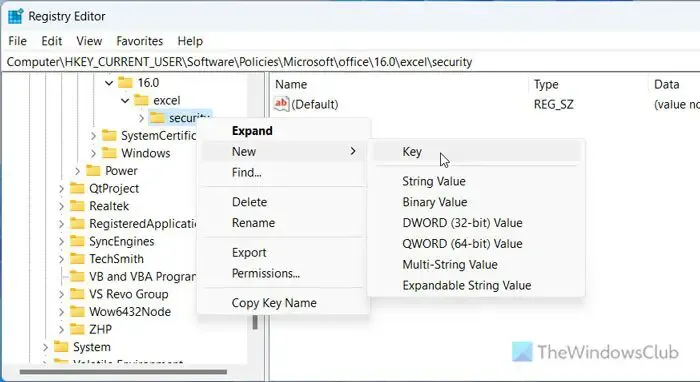
Klik vervolgens met de rechtermuisknop op externe inhoud > Nieuw > DWORD (32-bit)-waarde en noem deze als invaliddeserverlookup .
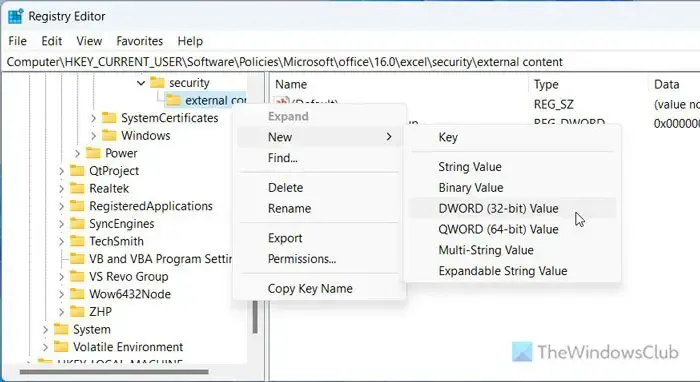
Dubbelklik erop om de waardegegevens in te stellen op 1 en klik op de knop OK .
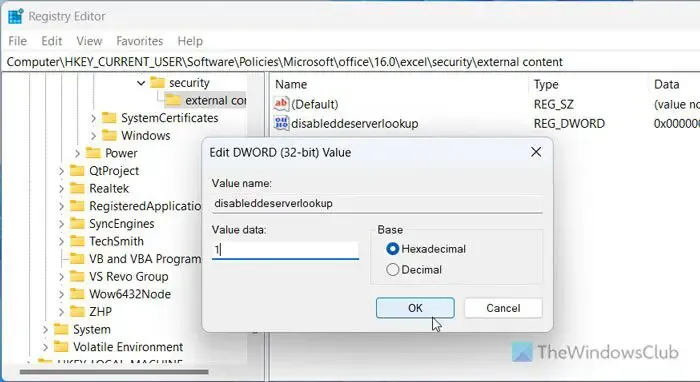
Sluit ten slotte alle vensters en start uw computer opnieuw op.
Hoe schakel ik de DDE-server uit?
Om het opzoeken van de DDE-server in Excel uit te schakelen, opent u eerst de wizard Excel-opties. Ga vervolgens naar Vertrouwenscentrum > Instellingen vertrouwenscentrum > Externe inhoud. Zoek de opzoekoptie Dynamic Data Exchange Server inschakelen en verwijder het vinkje uit het selectievakje. Klik ten slotte op de knop OK om de wijziging op te slaan.
Hoe schakel ik dynamische gegevensuitwisseling in Excel in?
Om dynamische gegevensuitwisseling in Excel in te schakelen, opent u eerst de Editor voor lokaal groepsbeleid. Ga vervolgens naar dit pad: Gebruikersconfiguratie > Beheersjablonen > Microsoft Excel 2016 > Excel-opties > Beveiliging > Vertrouwenscentrum > Externe inhoud. Dubbelklik op de instelling Sta geen dynamische gegevensuitwisselingsserver (DDE) toe in Excel en kies de optie Niet geconfigureerd . Klik op de knop OK om de wijziging op te slaan.



Geef een reactie